Use la guía Fire TV Live para navegar por los canales como un profesional: Si bien hay muchos hueso para recoger con la interfaz Fire TV de Amazon, la pestaña «Live» no es una de ellas.
Esta sección de la pantalla de inicio es una de las mejores características de Fire TV, ya que le permite ver rápidamente lo que hay en la televisión en más de una docena de fuentes en vivo. Funciona con varias ofertas de transmisión de TV en vivo, así como con una gran cantidad de servicios de transmisión gratuitos, y puede usar favoritos y filtros para reducir la gama de canales de la guía.
Pero con tantos servicios de transmisión que admiten esta función, la guía en vivo de Fire TV puede ser abrumadora. Es posible que tenga cientos o incluso miles de canales para navegar, muchos de los cuales pueden no interesarle.
Para crear una mejor guía de TV en Fire TV, tendrás que trabajar un poco. Siga estas pautas para una experiencia de navegación de canales significativamente mejorada:
Contenido
Encuentre la guía de Fire TV
Primero, lo básico: para abrir la Guía en vivo de Fire TV, haga clic en el ícono de TV en la parte superior de la pantalla de inicio (debe decir «En vivo» debajo cuando esté resaltado), luego haga clic en el ícono «Guía» en la página siguiente.
Si su dispositivo Five TV es bastante nuevo o tiene el Control remoto de voz Alexa Pro—también puedes pulsar el botón TV del mando a distancia para acceder directamente a la guía.
¿Qué aplicaciones funcionan con Fire TV Guide?
Los canales que aparecen en la guía dependen de las aplicaciones que hayas instalado en tu Fire TV. Si ha instalado una aplicación compatible con guías, sus canales aparecerán automáticamente en la pestaña En vivo.
Muchas de estas aplicaciones son gratuitas:
- Freevee
- Haystack News
- Noticias de Fire TV
- locales ahora
- Peacock
- Plex
- Plutó TV
- Red Bull Televisión
- Tubi
- Xumo Play
Algunos servicios de transmisión de TV en vivo también funcionan con la Guía de Amazon, por lo que puede ver lo que se está transmitiendo directamente desde la pestaña En vivo:
- Transmisiones de DirecTV y DirecTV
- Philo
- Sling TV
- YouTube TV
Además, algunos canales en vivo aparecerán en la guía si inicia sesión en sus aplicaciones con una suscripción válida de cable, satélite u otra televisión paga. Estos incluyen Fox, Fox News, Fox Sports y TLC.
Si tiene un Fire TV, también puede conectar una antena inalámbrica para ver los canales locales a través de la guía. (El Fire TV Recast DVR de Amazon también encaja en la guía; desafortunadamente, fue interrumpido y ya no está a la venta).
Finalmente, algunos complementos de Amazon Prime Channels también tienen canales de video en vivo. Estos aparecerán en la guía si es suscriptor.
Cómo ocultar aplicaciones de guía de Fire TV
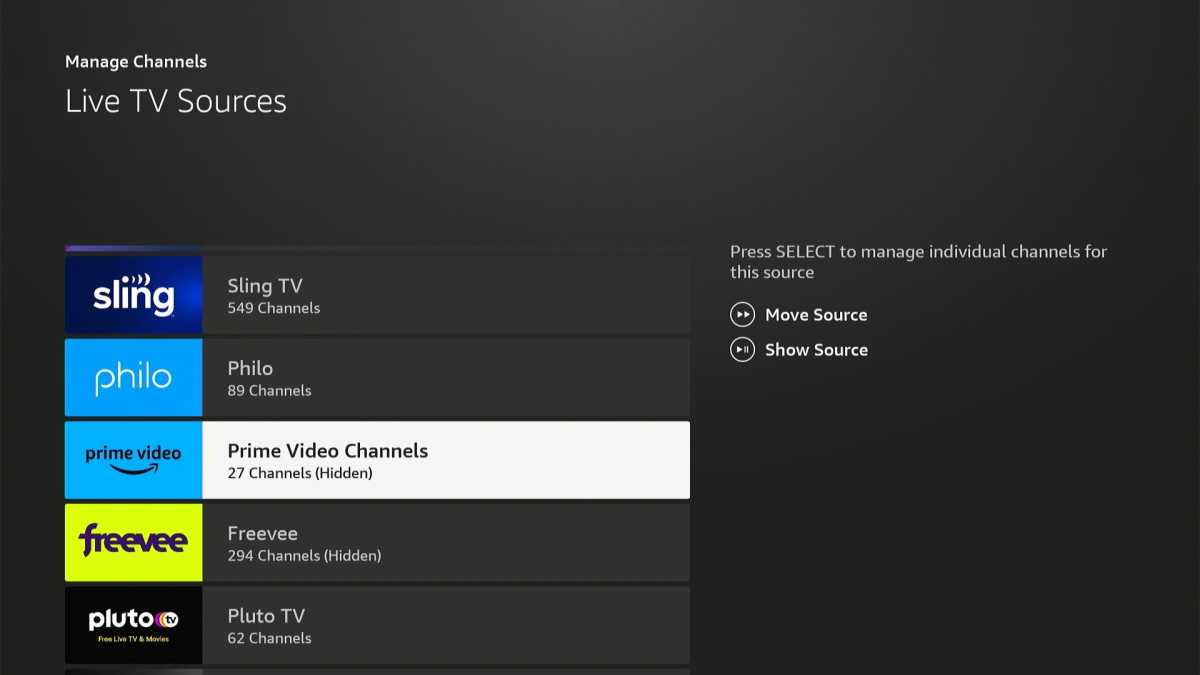
Una vez que haya llenado la guía de Fire TV con canales, es hora de comenzar a reducirlos.
Mientras se muestra la cuadrícula guía, presione el botón en el control remoto. ≡ botón de menú y seleccione «Administrar canales». Esto muestra una lista de todas las aplicaciones que alimentan los canales en la guía.
Para ocultar toda la lista de canales de una aplicación en la guía, resáltela y presione el botón reproducir/pausar.
Siéntase libre de ocultar las fuentes. Todavía puede ver cadenas individuales en el siguiente paso.
Cómo ocultar o mostrar canales individuales en la guía de Fire TV
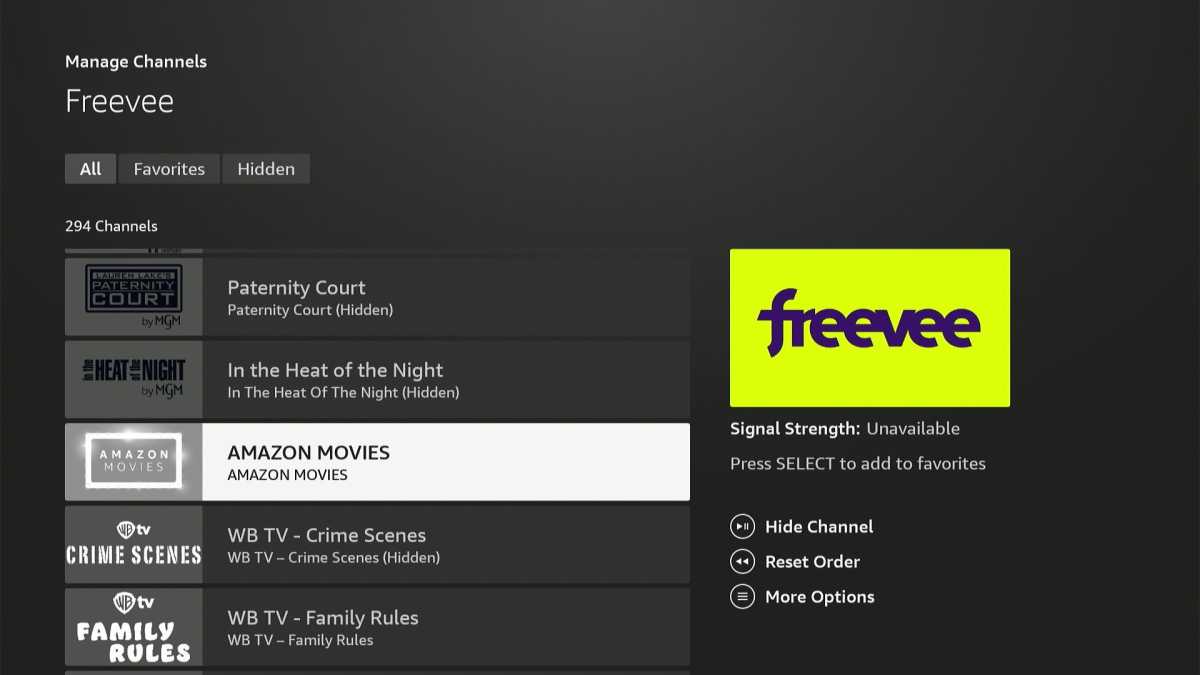
Para agregar o eliminar canales de la guía de Fire TV, vaya al menú «Administrar canales» como se mencionó anteriormente, luego haga clic en el servicio cuyos canales desea administrar.
Verá una lista de todos los canales de este servicio. Presiona el botón reproducir/pausar para ocultarlos o mostrarlos en la guía.
Cómo elegir tus canales favoritos en la guía de Fire TV
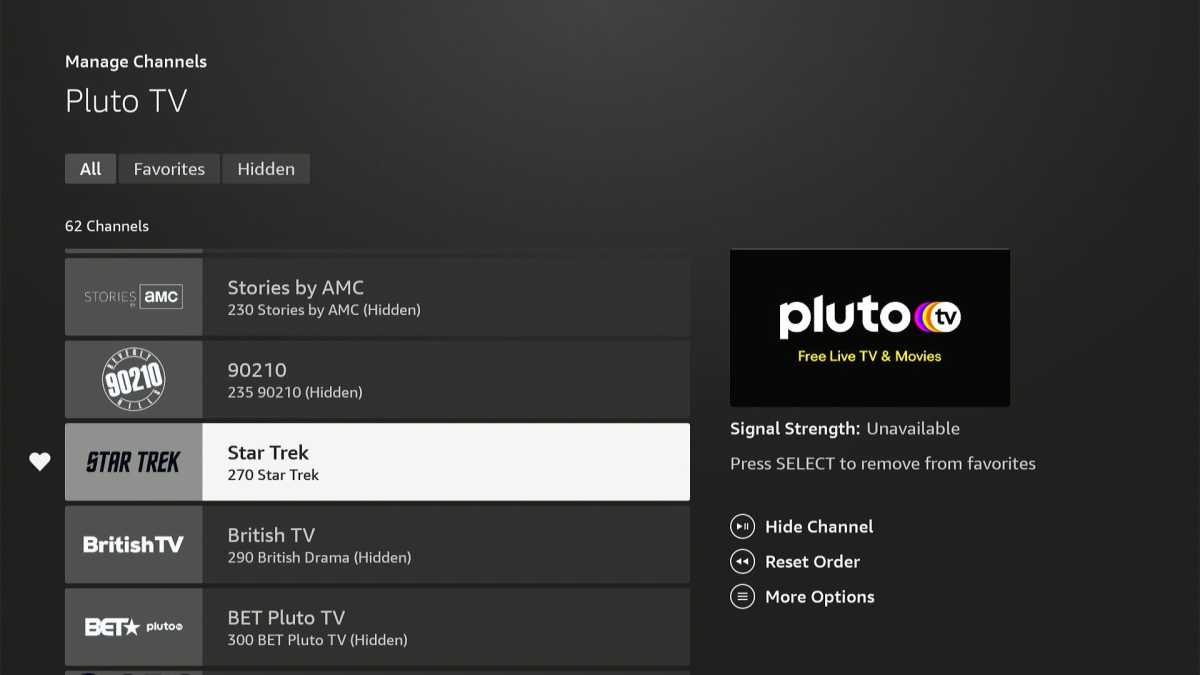
Mientras navega por estas listas de canales, también puede marcar canales individuales como favoritos presionando el botón de selección en el control remoto. Los canales que ha marcado como favoritos aparecerán en la parte superior de la guía de programación.
Sin embargo, no se moleste en marcar todos sus favoritos ahora; siempre puede agregar o eliminar favoritos directamente a través de la guía más adelante.
En caso de duda, utilice Pluto o Prime
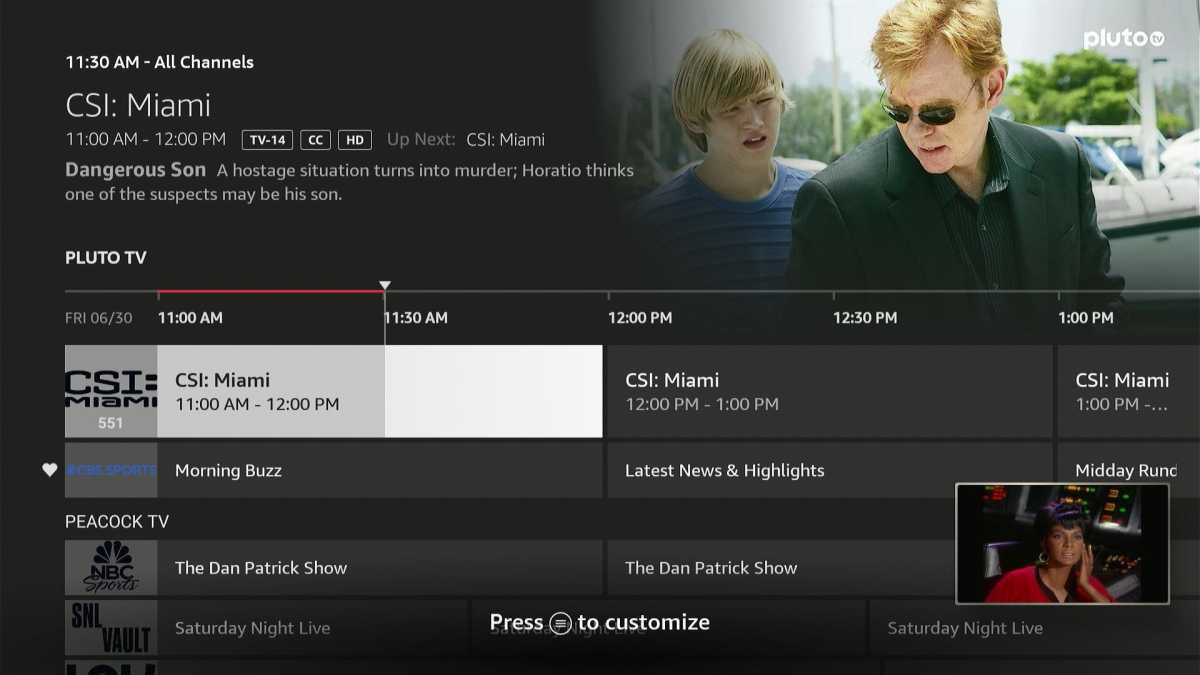
La mayoría de los servicios de transmisión gratuitos tienen muchas superposiciones en sus listas de canales. Cuando se enfrente a duplicados, debe priorizar las versiones de Pluto TV o Prime Video de estos canales.
¿Por qué? En comparación con otras fuentes de transmisión, los canales de Pluto TV y Prime Video se integran mejor con la guía. Puede verlos sin iniciar una aplicación separada, y si presiona el botón Atrás, continuarán reproduciéndose en la vista en miniatura a medida que avanza en el resto de la guía. Es simplemente una mejor experiencia.
Cómo reordenar los canales de una aplicación en la guía de Fire TV
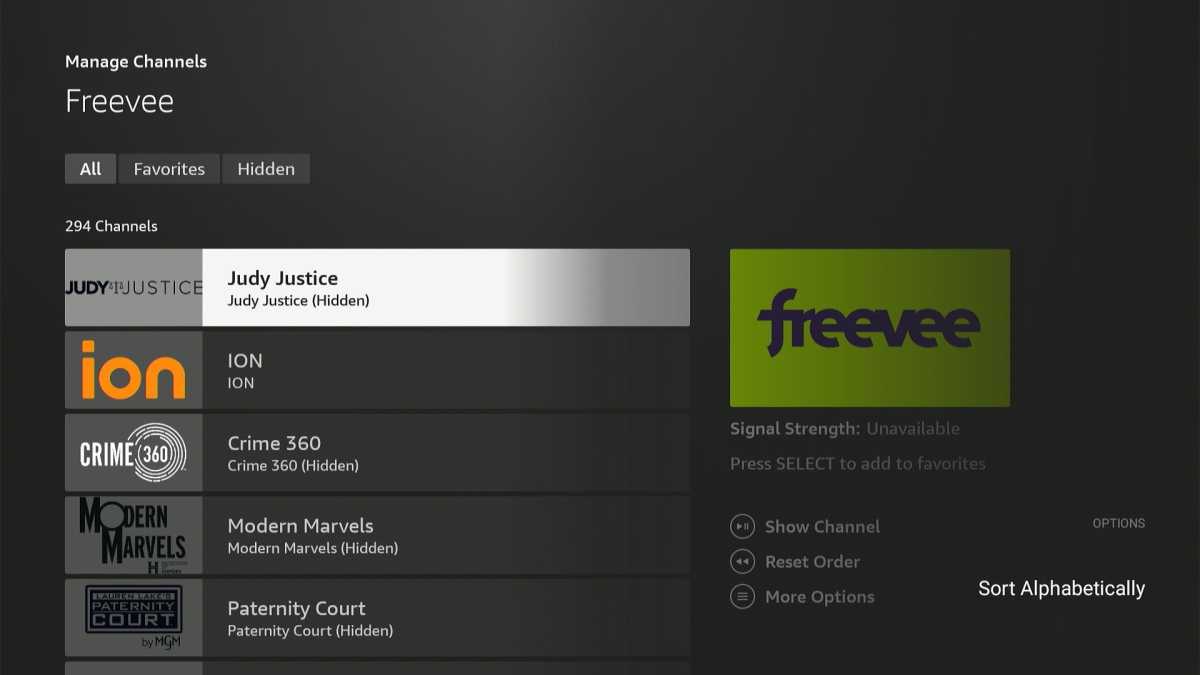
Desafortunadamente, no hay forma de reordenar los canales individuales en la guía, pero al menos puede ordenar cada fuente alfabéticamente en lugar de organizarla previamente.
Dirígete al menú Administrar canales, selecciona una fuente, toca el ≡ botón de menú, luego seleccione «Ordenar alfabéticamente». Para volver al orden predeterminado, presione el botón de rebobinado en su control remoto.
Cómo reorganizar aplicaciones en la guía de Fire TV
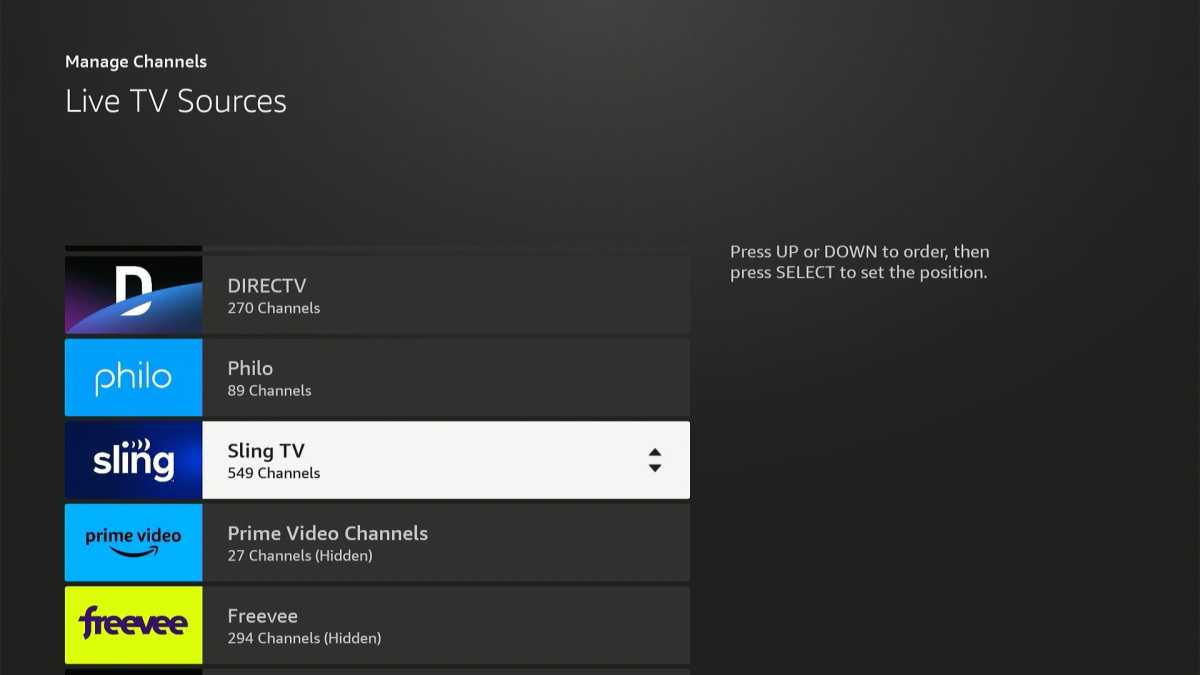
Después de eliminar los canales no deseados, puede reorganizar el orden de cada servicio de transmisión en la guía. Esto puede ser útil, por ejemplo, si se suscribe a un servicio de televisión de pago como Sling TV o DirecTV Stream y quiere ver esos canales primero.
Para reorganizar el orden de los canales, vuelva al menú «Gestionar canales» (accesible desde la guía pulsando el botón del mando a distancia). ≡ botón de menú). Resalte una fuente de transmisión y presione el botón de avance rápido en el control remoto. Puede usar las teclas de flecha del control remoto para mover la fuente hacia arriba o hacia abajo.
Ajusta tus favoritos
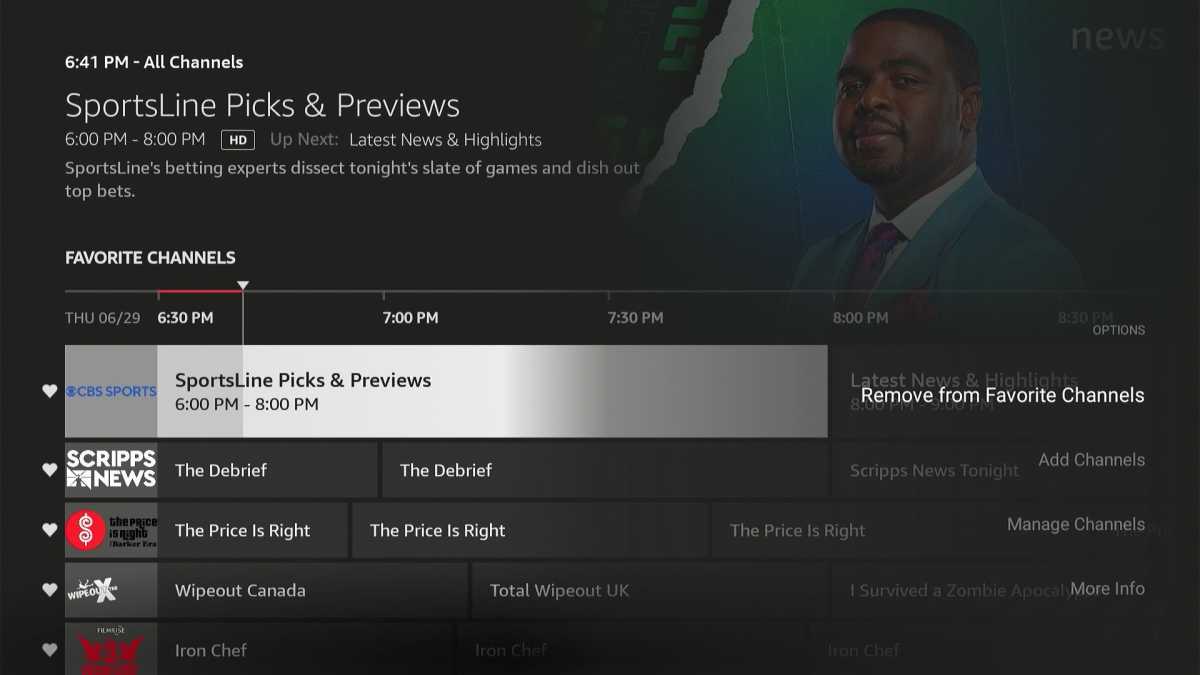
Ahora que ha editado la guía en vivo de Fire TV a su gusto, puede editar sus canales favoritos directamente a través de la vista de cuadrícula. Mientras resalta cualquier canal, presione la tecla ≡ botón de menú, luego seleccione «Agregar a canales favoritos» o «Eliminar de canales favoritos».
Accesos directos remotos de Fire TV
Después de organizar cuidadosamente la guía de canales en Fire TV, es hora de comenzar a mirar. Aquí hay algunas formas de moverse:
- Desde la cuadrícula, use los botones de avance rápido o rebobinado del control remoto para avanzar o retroceder un día.
- Solo canales de Prime Video o Pluto TV: Presione hacia arriba o hacia abajo en el control remoto para cambiar entre ellos.
- Solo canales de Prime Video o Pluto TV: Haga clic izquierdo en el control remoto para cargar la guía con el canal actual en vista de miniaturas.
- Para otras fuentes: Después de cargar un canal, regrese a la guía haciendo clic en el botón Atrás. (Dependiendo de la aplicación, esto puede requerir varios clics).

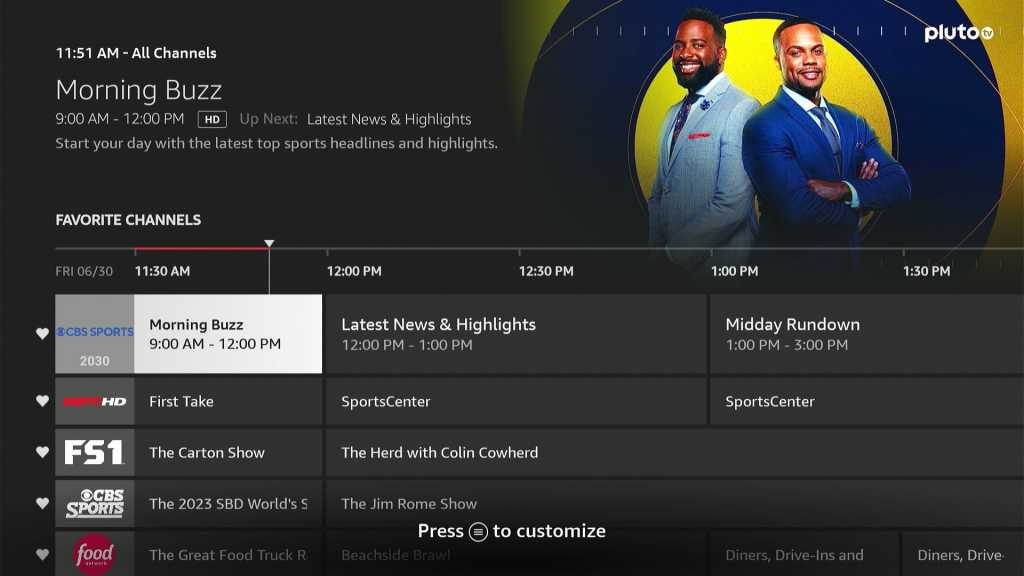






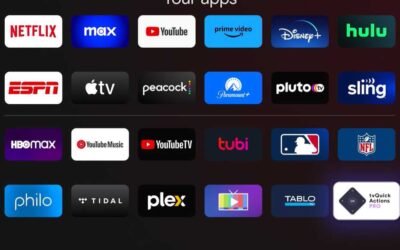
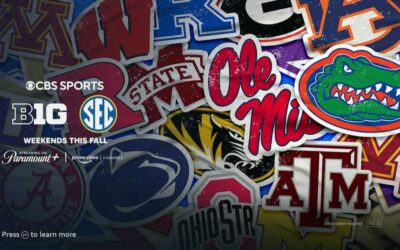
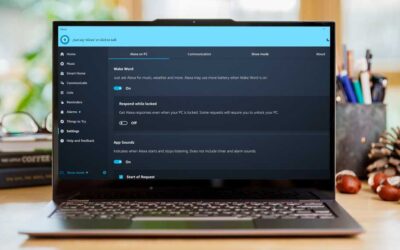


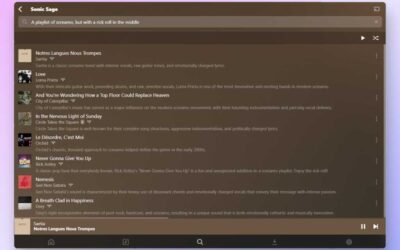
0 comentarios